ファイルを新規作成する[Excelの基本操作(初級)]
ファイルの新規作成
最初にエクセルを起動して空白のブックを選択します。
ここまでは「Excelの起動・終了」の起動と同じで新規ファイルの作成が出来ています。今回はそこから更にファイルを新規作成します。
リボンのファイルタブをクリックします。
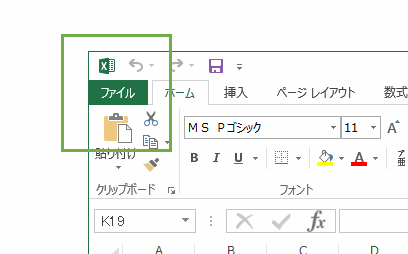
※元の画面に戻る場合は画面左上の矢印を押します。
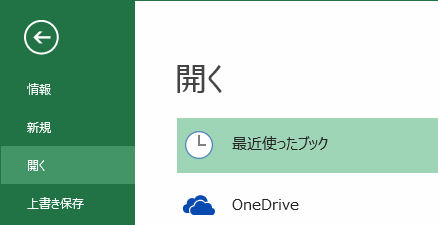
ファイルメニューが表示されましたら新規を押して空白のブックをクリックします。
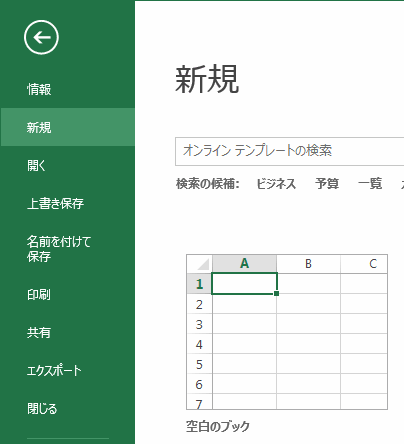
そうすると下図のようにエクセルが2つのウインドウに表示されます。これはエクセルのファイルが2つある事を意味しています。
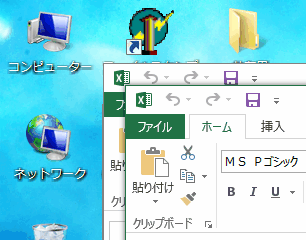
エクセルの上部中央のタイトルバーにはそれぞれBook1、Book2と表示されます。
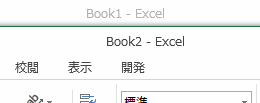
ファイルの新規作成の方法がわかったところで、新しく作成したBook2の方のエクセルを閉じましょう。閉じる方法は画面右上にあるXボタンで閉じます。(閉じる方法は複数あります)
※エクセルを編集してしまってメッセージボックスが表示される方はキャンセルを押してください。
エクセル講座のクイックリンク
スポンサーリンク
関連記事
公開日:2015年04月14日 最終更新日:2015年10月16日
記事NO:00719
プチモンテ ※この記事を書いた人
 | |
 | 💻 ITスキル・経験 サーバー構築からWebアプリケーション開発。IoTをはじめとする電子工作、ロボット、人工知能やスマホ/OSアプリまで分野問わず経験。 画像処理/音声処理/アニメーション、3Dゲーム、会計ソフト、PDF作成/編集、逆アセンブラ、EXE/DLLファイルの書き換えなどのアプリを公開。詳しくは自己紹介へ |
| 🎵 音楽制作 BGMは楽器(音源)さえあれば、何でも制作可能。歌モノは主にロック、バラード、ポップスを制作。歌詞は抒情詩、抒情的な楽曲が多い。楽曲制作は🔰2023年12月中旬 ~ | |











